小编分享如何用命令提示符还原Win10(如何用命令提示符还原电脑系统)
|
如何用命令提示符还原Win10?有些朋友的电脑系统出现了一些问题,想要还原系统,不知道怎么操作,今天中睿百科网小编就带来命令提示符还原Win10系统教程,只需要简单几步就可以让Windows10系统恢复如初,希望能够帮助到大家。 命令提示符还原Win10系统教程: 1、首先我们右键点击左下角“开始菜单”选项,找到“windows power shell(管理员)”选项。
2、进入到命令提示符页面,我们输入命令“ sfc /verifyonly” 可以检查修复系统。
3、然后我们在命令提示符页面中,输入命令 "sfc /scannow"一样可以扫描系统中错误的问题。
4、接着我们输入“Dism /Online /Cleanup-Image /CheckHealth” 命令,按回车键确认,Dism工具将报告映像的状态情况,良好有损坏但可以修复,损坏不可修复。
5、最后输入命令“ DISM /Online /Cleanup-image /RestoreHealth”,把系统映像文件中与官方文件不相同的文件还原成官方系统的源文件。
6、这样我们命令提示符重置Win10系统的操作就完成了。 以上就是用命令提示符快速还原Win10系统的操作步骤,有需要的小伙伴赶紧试试吧,可以还原成系统原来的样子。 |
- 上一篇

教你联想笔记本怎么进入bios设置U盘启动重装系统
联想电脑一般都支持通过F12快捷键选择从U盘启动,可以通过novo键,或者需要bios设置USB启动。下面我们就一起来看看详细的操作步骤。U盘启动快捷键1、在联想笔记本电脑上插入U盘启动盘,在开机过程中,部分机型需先按住Fn,则看方法二使用novo键。2、调出启动管理菜单,USBHDD表示legacy模式,根据需要选择U盘启动项,按回车进入U盘启动。
- 下一篇
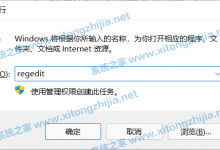
小编分享AutoCAD不兼容Win10系统怎么办(Win10系统不兼容怎么办)
现在不少用户的电脑都是Win10系统,不少用户在使用电脑的时候都需要使用到CAD。但是最近有不少用户在安装CAD的时候出现了软件不兼容的情况,之后输入regedit。2、接着在打开的编辑器界面中,之后删除右侧的7D2F开头的所有文件。将其删除即可。4、或者先卸载CAD,之后打开电脑C盘,找到下图文件,输入regedit。6、然后根据下图路径定位并找到Products,

